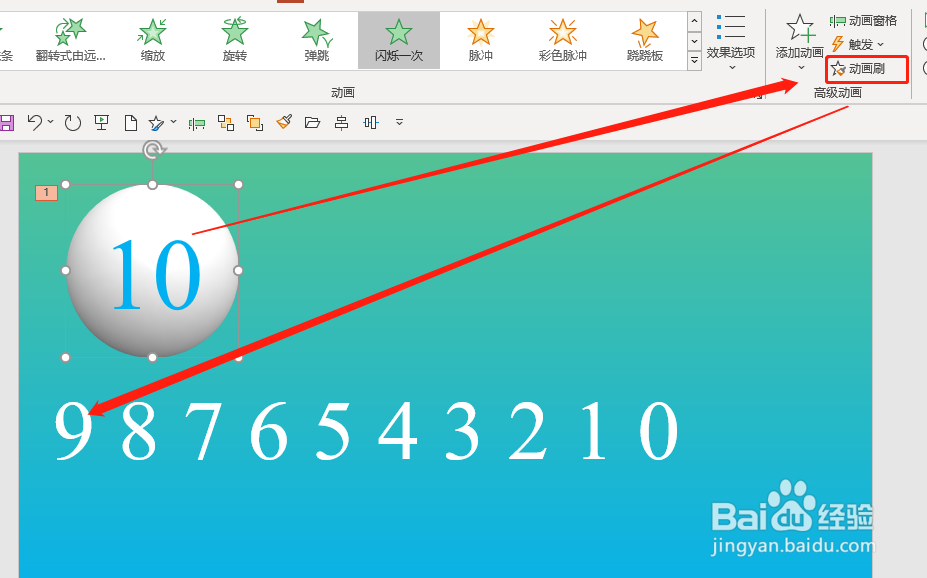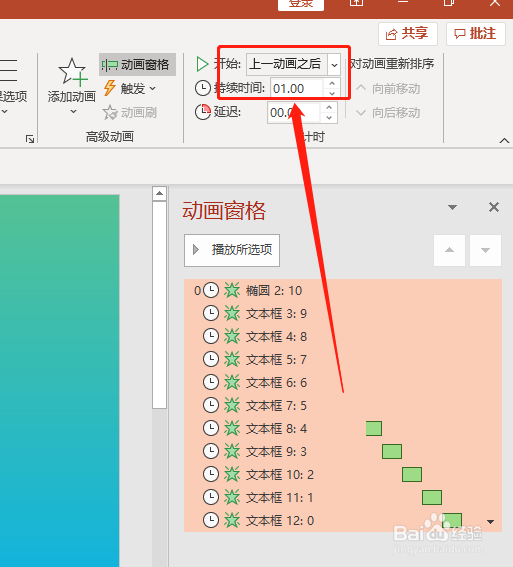PPT 365如何利用闪烁一次动画制作倒计时
1、进入WPS,添加闪烁一次动画。如图:
2、关闭文件,利用PPT365打开。如图:
3、插入文本框,并输入数字。如图:
4、复制数字,并排列9-0 。如图:
5、双击动画刷,点刷数字。如图:
6、设置所有动画格式:上一动画之后,持续时间1s钟。如图:
7、对齐幻灯片即可。如图:
声明:本网站引用、摘录或转载内容仅供网站访问者交流或参考,不代表本站立场,如存在版权或非法内容,请联系站长删除,联系邮箱:site.kefu@qq.com。
阅读量:53
阅读量:69
阅读量:34
阅读量:76
阅读量:45